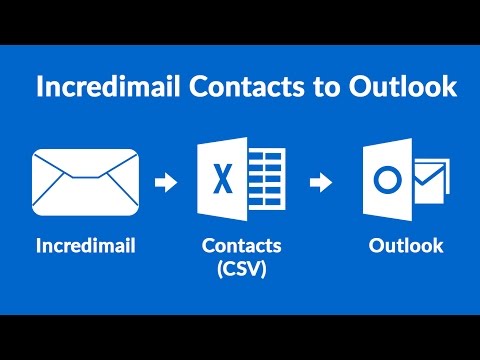
Inhoud
- routebeschrijving
- IncrediMail Export
- Converteer IncrediMail-berichten
- Importeren naar Outlook
- tips
- Wat je nodig hebt
IncrediMail is een gratis e-mailclient waarmee u uw e-mailberichten vanaf uw computer kunt beheren. Het is beperkt in zijn mogelijkheden, maar het kan zijn dat je de berichten van de e-mail wilt overbrengen naar een krachtigere e-mailclient, zoals MS Outlook. IncrediMail gebruikt ".imm" en ".imh" bestandsextensies om e-mailberichten op te slaan, terwijl MS Outlook de ".eml" extensie gebruikt. Om van Incredimail naar MS Outlook te importeren, moet u de berichten daarvan exporteren, ze naar ".eml" converteren en deze vervolgens erin importeren.
routebeschrijving

-
Ga naar IncrediMail door op het bureaubladpictogram te dubbelklikken of door op Start te klikken. Selecteer "Programma's" en klik op het programma onder "IncrediMail".
-
Klik op "Bestand" en selecteer "Gegevens en instellingen overbrengen". Klik op "Overzetten naar nieuwe computer". Klik op "Doorgaan" wanneer daarom wordt gevraagd.
-
Ga naar de maplocatie op de computer waar u de e-mailback-ups wilt opslaan en klik op "Opslaan". Klik op 'OK'.
IncrediMail Export
-
Open IncrediMail-conversiesoftware.
-
Navigeer naar de invoermap waar de geëxporteerde IncrediMail-bestanden zijn opgeslagen.
-
Klik op "Exporteren" en geef de uitvoermap op waar u geconverteerde berichten van IncrediMail wilt opslaan. Wacht terwijl het programma de bestanden converteert naar ".eml".
Converteer IncrediMail-berichten
-
Open Outlook Express door te dubbelklikken op het bureaubladpictogram of door te klikken op "Start", "Programma's" te selecteren en op het programma in de map "Microsoft Office" te klikken.
-
Open de map waarin de geconverteerde bestanden naar ".eml" zijn opgeslagen. Druk op "Ctrl" en "A" om alle e-mailbestanden in de map te selecteren.
-
Sleep de bestanden naar de gewenste map in Outlook Express.
Importeren naar Outlook
tips
- Om de bestanden vanuit Outlook 2007 te downloaden, klikt u gewoon op "Bestand" en selecteert u "Importeren en exporteren". Kies "Importeer berichten en internetadressen" en selecteer "Outlook Express 4 x 5". Vink het vakje "Bericht importeren" aan en klik op "Voltooien".
Wat je nodig hebt
- Incredimal Conversion Program